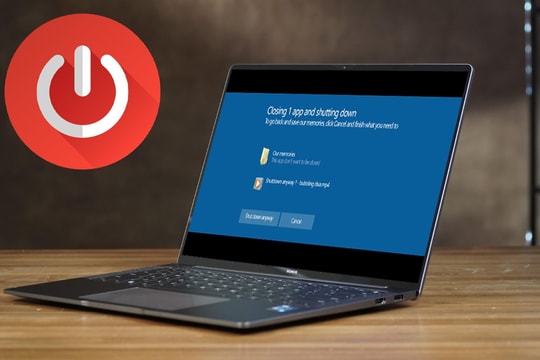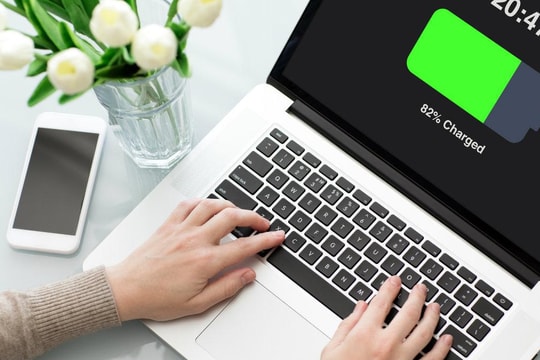如何识别笔记本电脑上耗电的应用程序
想必我们都遇到过这种情况:即使没有运行很多大型应用程序,电脑电池也很快就没电了。那么,究竟是什么原因导致电脑电池电量消耗如此之快呢?
Windows 笔记本电脑有时会出现电池电量快速耗尽的情况,这主要是由于后台应用程序在用户不知情的情况下消耗了大量系统资源。
这些应用程序会持续使用中央处理器 (CPU)、内存、磁盘或网络连接,从而导致电池消耗量增加,并显著缩短设备的电池续航时间。

幸运的是,Windows 在“中提供了内置的电池监控工具任务管理器(任务管理器)帮助用户轻松识别和控制耗电应用程序。
“任务管理器“显示每个应用程序和进程的资源消耗的详细信息,包括 CPU、RAM、硬盘和图形处理器 (GPU) 的使用情况。
特别是,选项卡“进步(流程)和细节“(详情)”包含跟踪应用程序实时能耗影响的列,使用户能够快速发现耗电量最大的应用程序。
此外,Windows 还提供每个应用程序的平均电池消耗量指标,帮助评估哪些应用程序即使在后台运行时也会对电池续航时间产生最大影响。
借助这些工具,用户可以主动关闭或删除不必要的应用程序,优化系统设置,并延长笔记本电脑的电池续航时间。
如何查看设备的电池消耗情况
如果您想确定哪些应用程序在 Windows 系统上消耗大量电池电量,“任务管理器“ 是一个实用工具,可以帮助详细跟踪每个应用程序的电池消耗情况。打开“ 的方法有很多种。”任务管理器您可以选择最方便的方法:
- 右键单击任务栏并选择“任务管理器“。
或者按下组合键Ctrl + Shift + Esc直接打开。
或者按Ctrl + Alt + Delete然后选择“任务管理器从菜单中选择。
- 或者输入“任务管理器在 Windows 搜索栏中输入“”,然后按进入。
查看电池使用数据
什么时候 ”任务管理器“打开后,如果界面以简易模式显示,请点击“细节扩大选择范围。
.jpg)
转到“选项卡”进步“,在这里,您将看到正在运行的应用程序和进程列表,以及有关其功耗的数据。
启用电池消耗显示列
默认情况下, ”任务管理器“可能不会显示应用电池使用情况数据。要启用此功能,请右键单击列表中的任意列标题。”进步“。”
选择 ”电力使用(功耗)和电力使用趋势从上下文菜单中选择“(电源使用趋势)”。请稍等片刻,让 Windows 收集并显示数据。
启用后,这两列将帮助您识别耗电量最大的应用程序。“电力使用“表示应用程序的瞬时消耗量,而“列”电力使用趋势“反映了一段时间内的平均消费量。”
Windows 将消费分为“非常低“,“短的“,“中等的“,“高的“, 或者 ”非常高显示级别的应用程序高的“ 或者 ”非常高这些应用程序通常是导致电池快速耗尽的罪魁祸首。识别并管理这些应用程序将有助于您有效优化计算机的电池续航时间。
对于笔记本电脑电池来说,“非常高”究竟意味着什么?
什么时候 ”任务管理器“给应用程序标注其能耗”非常高这不仅是一个警告,而且是一个明确的信号,表明此应用程序正在严重影响您的电池寿命。
这不仅意味着该应用程序比其他应用程序消耗更多电量,而且还会导致笔记本电脑电池续航时间大幅下降,甚至可能下降数小时。
如需更详细的了解,请参阅“列”。电力使用趋势“ 在 ”任务管理器这将帮助您区分持续消耗大量电量的应用和仅在短时间内消耗大量电量的应用。这一点很重要,因为它可以帮助您识别哪些应用实际上会导致长期电量消耗,而不仅仅是暂时的资源消耗。
哪些应用正在消耗电脑电池电量?
一些热门应用经常被贴上“耗电大户”的标签,其中网络浏览器名列前茅。Chrome浏览器,尤其是在打开多个标签页的情况下,是耗电大户之一。
虽然大多数现代浏览器都针对性能进行了优化,但如果控制不当,仍然可能导致电池电量估算不准确。
Zoom、Microsoft Teams 和 Google Meet 等在线会议软件也因其高耗电量而臭名昭著。使用摄像头、麦克风以及保持持续的网络连接,使得它们在长时间的虚拟会议中成为电池电量快速耗尽的主要原因。
此外,像 OneDrive、Dropbox 和 Google Drive 这样的云同步工具会在后台悄悄消耗电池电量,尤其是在上传或下载大型文件时。即使它们看起来处于非活动状态,也可能仍在后台运行并占用系统资源。
游戏和媒体流应用也是耗电大户。然而,并非所有人都意识到视频流媒体服务会消耗大量电量。如果电池续航时间是您的首要考虑因素,那么在观看在线视频时,不妨考虑使用具有省电模式的浏览器。
令人惊讶的是,即使是一些Windows系统实用程序也可能是耗电大户。搜索索引、Windows更新,甚至某些杀毒软件在特定情况下都会消耗大量电量。
如何应对耗电应用
一旦你找到了耗电的应用,就该采取行动了。对于网页浏览器,限制打开的标签页和扩展程序的数量。
你可能会惊讶地发现,仅仅关闭不常用的标签页就能节省很多电池电量。如果你经常疑惑为什么笔记本电脑电池的续航时间不如预期,那么这一点值得记住。
此外,还可以考虑调整后台应用。许多应用会随系统自动启动,并在后台默默消耗资源。您可以前往环境>应用>开始关闭不必要的应用程序,防止它们消耗电池电量。
Windows 还提供内置的节能选项,您可以加以利用。单击任务栏上的电池图标,然后调整电源模式滑块。切换到“省电模式“ 或者 ”更好的电池模式“这将有助于限制后台活动并稍微降低性能,但作为回报,将显著延长电池续航时间。”
当电池电量不足时,您可以右键单击耗电应用图标,立即将其关闭。任务管理器并选择任务结束(结束任务)。当您需要立即降低电池消耗或想要优化笔记本电脑充电速度时,此功能尤其有用。
此外,如果可以,请使用网页版而非桌面应用程序。许多服务都提供更轻量级的网页版,耗电量显著降低。
为了更好地控制您的电力消耗,您应该定期检查“任务管理器查看哪些应用最耗电。根据电池状态调整使用习惯,在电脑连接电源时优先执行耗电量大的任务,以优化使用时间。

.jpg)